När du använder Vim-redigeraren genererar den automatiskt tillfälliga filer som kallas växlingsfiler. Dessa filer behåller osparade data och återställer dem i händelse av appkrascher. Om du sparar och stänger filen ordentligt raderas växlingsfilen automatiskt.
Bytesfilerna är viktiga men kan bli ett problem om de hopar sig. De förblir ofta sparade även om du har tagit bort originalfilen. Dessa filer är något svåra att hitta, de visas inte explicit i katalogen eftersom de är dolda. För att radera dessa filer måste du hitta dem först. I den här handledningen kommer jag att undersöka hur man hittar de dolda växlingsfilerna och olika metoder för att ta bort dessa filer.
- Hitta Vim Swap-filer
- Ta bort Vim Swap-filer
- Bli av med Vim Swap-filvarningar
- Inaktivera Vim Swap-filgenerering permanent
- Skapa en separat katalog för att lagra Vim Swap-filer
- Ändra uppdateringsinställningar för Vim Swap-fil
- Slutsats
Notera: För den här guiden använder jag macOS (Unix), kommandona skulle vara liknande för Linux-distributioner också. Instruktionerna kan dock skilja sig åt för Windows.
Hitta Vim Swap-filer
Som nämnts tidigare är växlingsfilerna dolda och kanske inte syns när du öppnar den aktuella arbetskatalogen. I Linux och Unix-liknande operativsystem sparas Vim swap-filerna med ett punkt (.) prefix.
För att komma åt Vim swap-filer, använd ls kommandot med -a flagga för att lista de dolda filerna.
ls - a
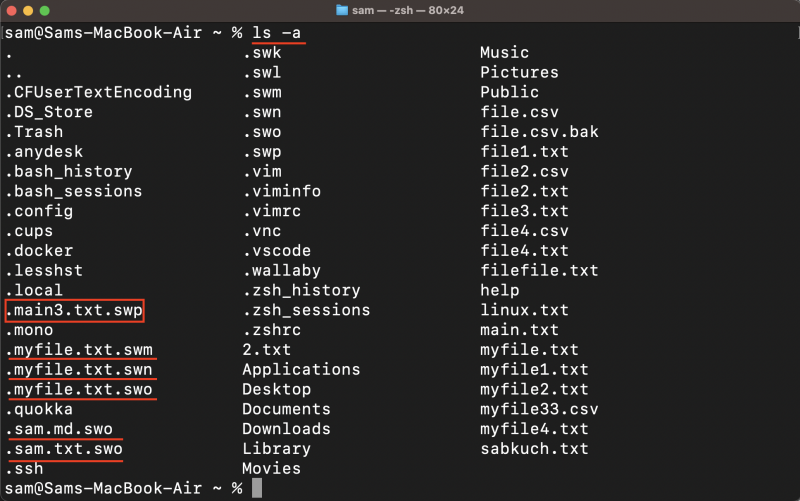
De dolda filnamnen i Unix-liknande operativsystem börjar med en punkt (.).
För att lista alla växlingsfiler i den aktuella katalogen, använd därför att kommandot med -r flagga.
därför att - r 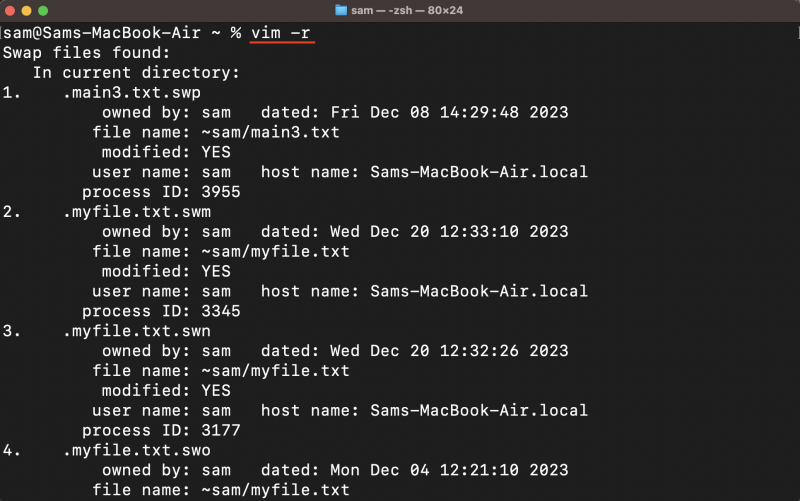
För att hitta växlingsfilnamnet för den för närvarande öppnade filen, använd :bytenamn kommando i Vim-redigeraren:
: byta namn 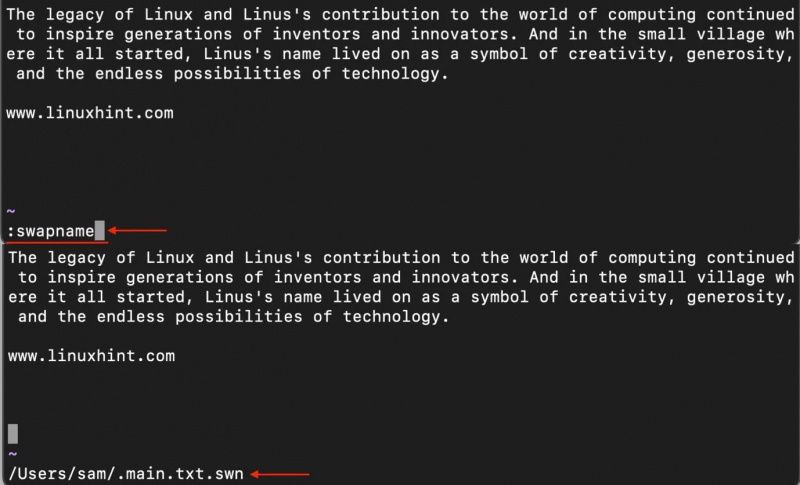
Var medveten om att radering av växlingsfiler kan leda till att du förlorar osparade ändringar, så se till att spara ditt arbete innan du försöker ta bort Vim växlingsfilprocesser.
Ta bort Vim Swap-filer
Nu när du vet var växlingsfilerna finns är det lätt att ta bort dem. Det finns flera sätt att ta bort växlingsfilerna:
1. För att ta bort Vim swap-filer, navigera till katalogen där filerna finns. Vim swap-filer har en .swp förlängning och är vanligtvis namngivna med mönstret .
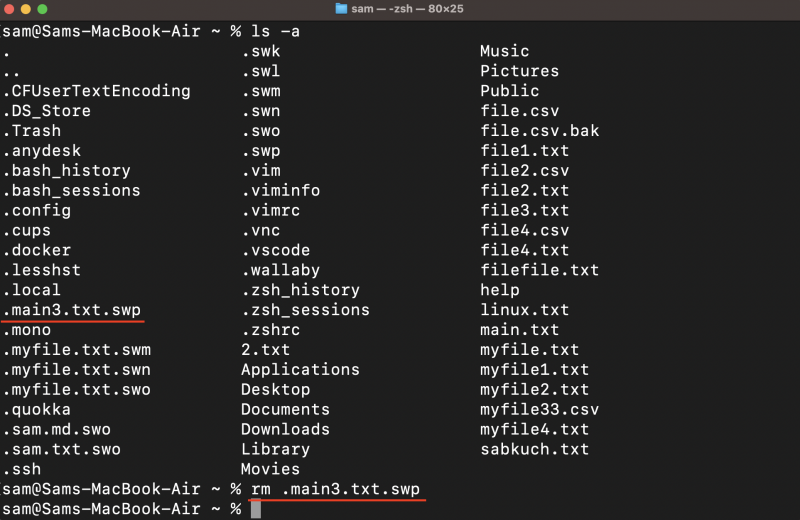
Vanligtvis genereras och lagras Vim-växlingsfilen i arbetskatalogen. Detta är dock inte alltid fallet, och det är möjligt att generera dem i en specifik katalog också. Denna metod kräver att du befinner dig i katalogen där växlingsfilerna finns.
En separat katalog för växlingsfilerna kan skapas för det, läs följande avsnitt i den här guiden.
Observera också att det här kommandot kommer att radera filen permanent, så kontrollera filen noggrant innan du tar bort den.
2. Öppna filen i Vim-redigeraren och tryck på r för att återställa den. Om filen inte är skadad, spara den med hjälp av :I kommandot i NORMAL-läget.
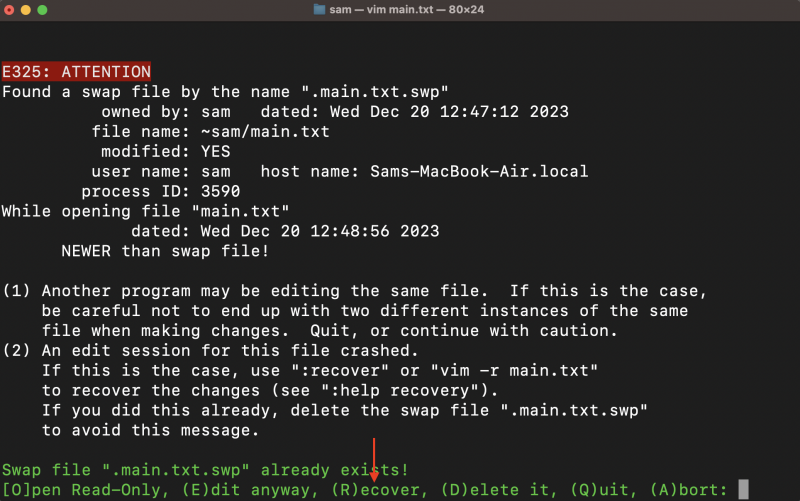
Använd nu :Det är (återöppna) kommandot för att ta bort växlingsfilen. Skriv kommandot i NORMAL-läget och tryck Stiga på .
: Det är 
Du kommer att få en uppmaning längst ner i fönstret, tryck d för att rensa ut växlingsfilen.
Det är fördelaktigt att ta bort växlingsfilen med detta tillvägagångssätt eftersom den inte kommer att skriva över originalfilen om återställningen har skadats.
3. Skriv in därför att kommandot med -r flaggan och filnamnet. En lista över relaterade återställningsfiler visas.
därför att - r < filnamn > 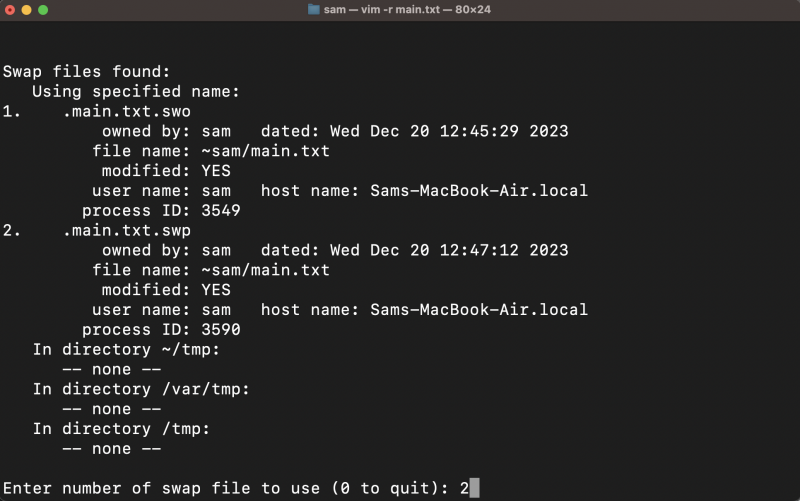
Du kommer att ges alternativ för att återställa filen, skriv ett nummer från de givna alternativen.
Du kan få följande varning, som kan variera beroende på situationen; tryck på Enter för att öppna filen och fortsätta redigera.
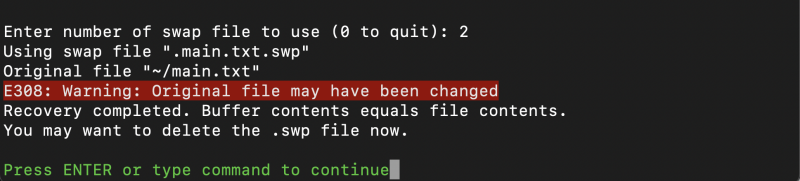
Kontrollera filen, om filen är modifierad spara den och ta bort växlingsfilen med hjälp av :Det är kommando.
: Det är4. Du kan också använda hitta kommando för att hitta och ta bort växlingsfiler. Öppna katalogen där växlingsfilerna finns och använd kommandot som nämns nedan:
hitta - typ f - namn '*.sw[pnl]' - raderaDe f indikerar den normala filtypen, * är jokertecknet som indikerar alla filnamn med .sw[pnl] förlängning och -radera alternativet är att ta bort dem.
Vim genererar olika typer av växlingsfiler, som t.ex ljud , belopp , swo , swl , sw , och swp . För att radera alla filer kan du använda kommandot ovan genom att lägga till fler tecken i kommandot, till exempel .sw[nmolkp] .
Nackdelen med detta kommando är dock att det söker efter filerna rekursivt från alla kataloger och underkataloger. Det är bättre att använda det här kommandot om du har en separat katalog för växlingsfilerna.
Bli av med Vim Swap-filvarningar
Du kan få växlingsfilvarningar när du öppnar en fil i Vim-redigeraren av olika anledningar.
Anledningarna som orsakar varningen för Vim-bytesfilen listas nedan:
- Filen är för närvarande öppen i någon annan session.
- Filen fjärrredigeras och anslutningen bryts.
- Terminalen stängs utan att spara filen.
- Processen har skickats till bakgrunden med ctrl+z.
Om filen för närvarande öppnas i någon annan session får du följande varning:
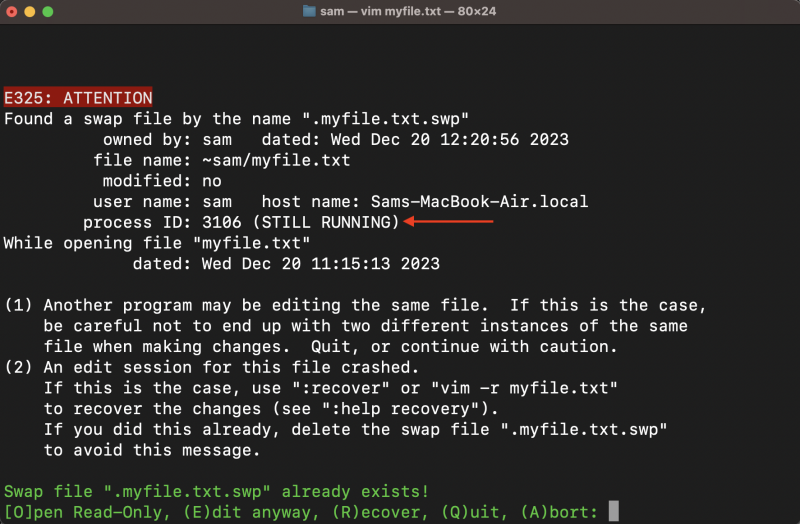
Som du kan se körs processen fortfarande i någon annan session, försök sluta en session. Eftersom sessionen fortfarande körs finns det inget raderingsalternativ för växlingsfilen.
Eller så kan du få en varning om en fil som du har ändrat men inte kunde spara den ordentligt.
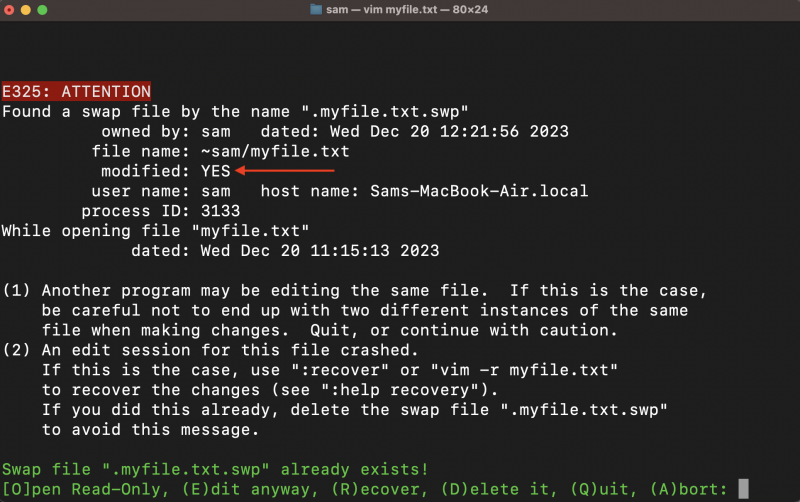
I det här läget tryck r för att återställa filen kan du få olika versioner av växlingsfilerna, välj den senaste (eller äldre enligt önskemål) och öppna den.
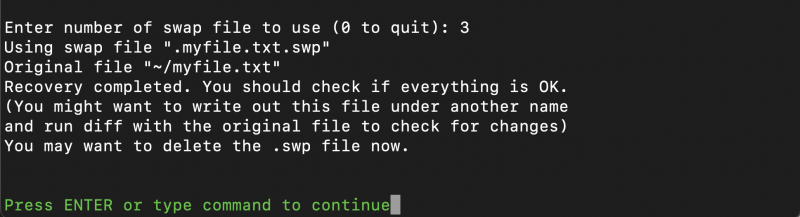
Skriv nu :Det är kommando och välj d för att ta bort växlingsfilen.
Inaktivera Vim Swap-filgenerering permanent
Det är inte tillrådligt att inaktivera växlingsfilgenereringarna för Vim eftersom de är användbara för att återställa data i händelse av ett missöde. Men om du verkligen vill eliminera dessa filer för att upprätthålla ett renare system kan du göra det genom att lägga till ställ in noswapfil till vimrc fil.
uppsättning noswapfilSkapa en separat katalog för att lagra Vim Swap-filer
Du bör först skapa en katalog där alla Vim swap-filer kommer att genereras och sparas.
mkdir - sid ~/. därför att / vimswapfilerSkapa också kataloger för att behålla säkerhetskopiorna och ångra historiken.
mkdir - sid ~/. därför att / vimbackupfilermkdir - sid ~/. därför att / vimundofiles
Ställ nu in den skapade katalogen som en plats för växlingsfil med kommandot set.
uppsättning katalog = ~/. därför att / vimswapfiler //uppsättning backupdir = ~/. därför att / vimbackupfiler //
uppsättning förenat land= ~/. därför att / vimundofiles //
Dubbla snedstreck (//) läggs till i slutet av sökvägen för att undvika namnkollisioner, eftersom det dubbla snedstrecket skapar byten eller säkerhetskopiorna med hela sökvägen.
Ändra uppdateringsinställningar för Vim Swap-fil
Bytet uppdateras var fjärde sekund när det inte finns någon skrivaktivitet. Om du skriver kommer växlingsfilen att uppdateras efter 200 tecken.
Anledningen till att växlingsfilerna inte uppdateras varje sekund är att det kan sakta ner den normala uppgiften som du gör i Vim. Däremot kan du uppsättning tiden och teckenräkningen genom att ändra uppdateringsantal och uppdaterings tid i vimrc fil.
Slutsats
Bytesfilerna är automatiskt genererade filer som håller reda på ändringarna vi gör medan vi redigerar filerna i Vim och uppdaterar dem vart 200:e tecken. När filen är korrekt sparad och stängd raderas växlingsfilen automatiskt.
För att ta bort de oönskade växlingsfilerna, återställ dem först och se till att filen inte är skadad. Vim visar ???SAKNADE LINJER om filen är skadad. Om allt i filen är ok, ta bort växlingsfilen med hjälp av :Det är kommandot och välj borttagningsalternativet.